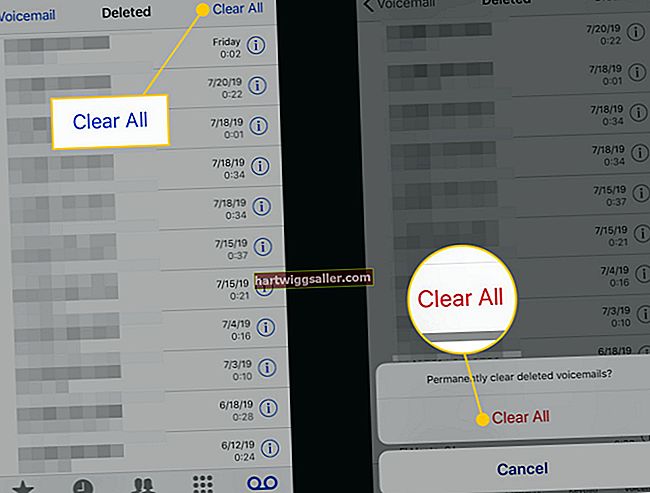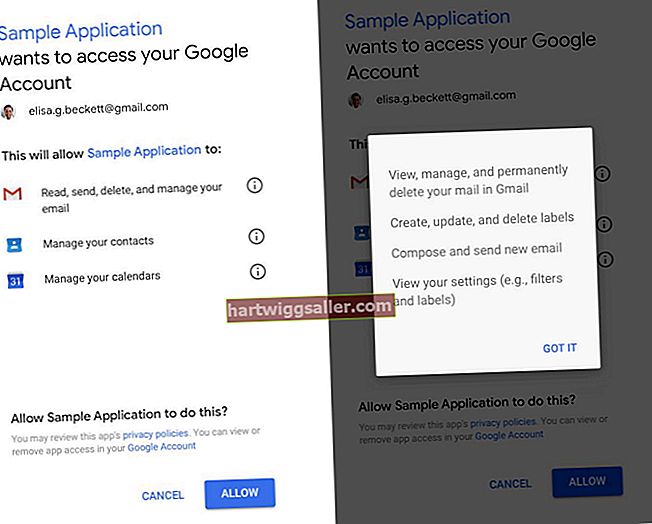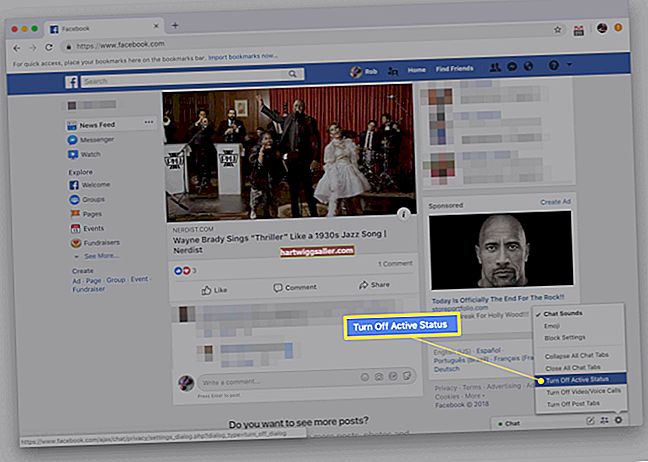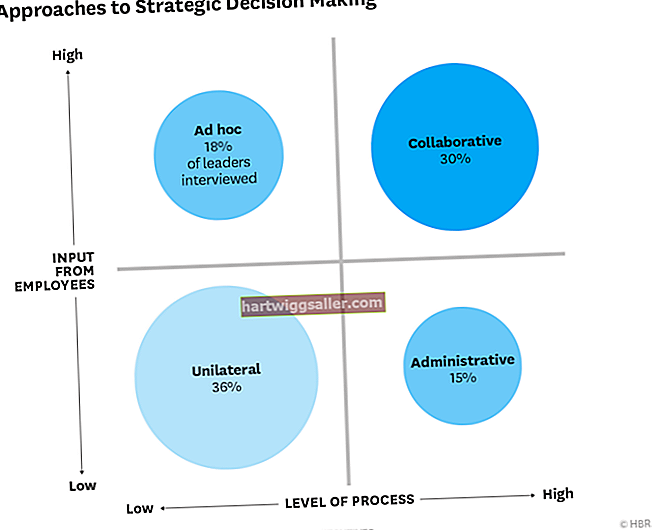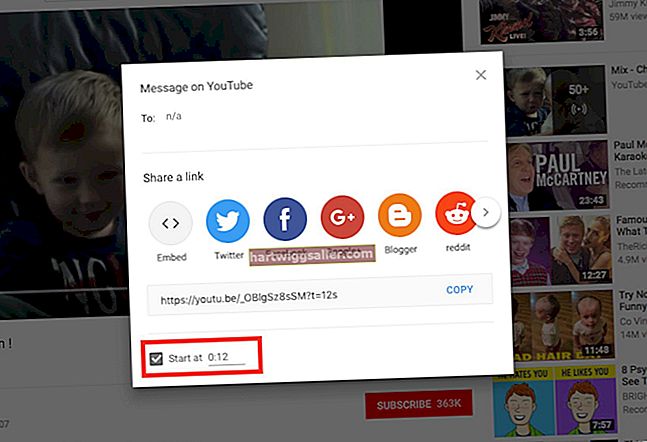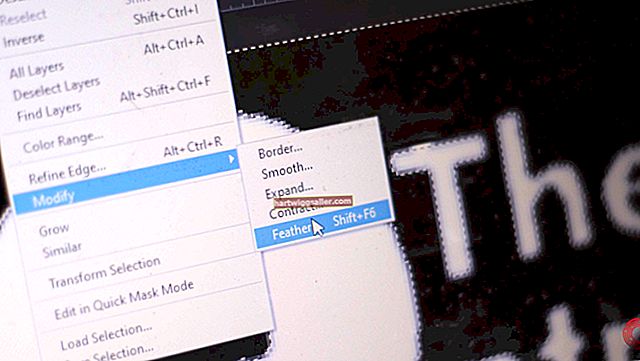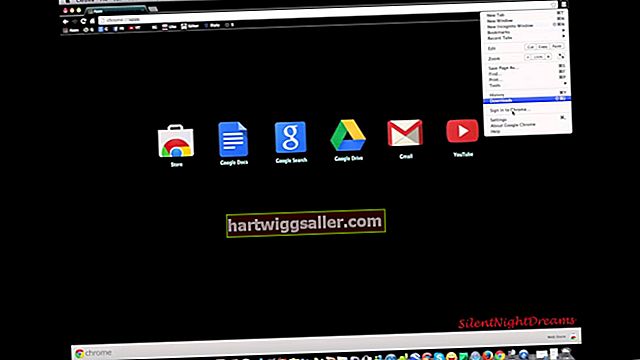اپنا فون نمبر گوگل وائس میں پورٹ کرنے کے ل requires آپ کو ایک وقت کی سیٹ اپ فیس ادا کرنے کی ضرورت ہے۔ ایک بار پورٹ ہوجانے پر ، آپ کو گوگل وائس سروس کے تمام فوائد ملتے ہیں۔ تاہم ، آپ کے فون نمبر کی بندرگاہی آپ کے کیریئر کی خدمات کو بدل دیتی ہے اور منسوخ کردی گئی ہے۔ گوگل وائس موبائل فون سروس مہیا نہیں کرتی ہے ، لہذا آپ کو پہلے اپنے موبائل کیریئر کے ساتھ نیا فون نمبر مرتب کرنا ہوگا۔ اس کے بعد ، فون نمبر کے لئے فارورڈنگ مرتب کریں جس نے آپ اپنے نئے موبائل نمبر پر پورٹ کیا ہے۔ ایک بار جب آپ سیٹ اپ کا عمل مکمل کرلیں ، آپ پورٹڈ نمبر سے کال وصول کرنے کے لئے تشکیل شدہ کسی بھی فون پر کال وصول کرسکتے ہیں۔
اپنا نمبر پورٹ کرنا
1
اگر آپ کے پاس پہلے سے موجود نہیں ہے تو (گوگل وسائل کی ویب سائٹ تک رسائی حاصل کریں اور ایک اکاؤنٹ بنائیں)
2
سائڈبار میں "ایک صوتی نمبر حاصل کریں" پر کلک کریں اور "میں اپنا موبائل نمبر استعمال کرنا چاہتا ہوں" کے بٹن پر کلک کریں۔
3
اپنا فون نمبر "موبائل نمبر" ٹیکسٹ فیلڈ میں داخل کریں اور "دستیاب اختیارات کے لئے چیک کریں" کے بٹن پر کلک کریں۔
4
"اپنا نمبر پورٹ کریں" لنک پر کلک کریں۔
5
اس باکس کو چیک کریں جس میں کہا گیا ہے کہ ، "پورٹنگ کی لاگت .00 20.00 ہے (گوگل والےٹ کے ذریعے ادائیگی)۔" ظاہر ہونے والے ہر باکس کو چیک کرکے اضافی انتباہات سے اتفاق کریں۔ "اگلا: فون کی توثیق" ٹیکسٹ باکس پر کلک کریں۔
6
اپنے فون کی تصدیق کے اشارے پورے کریں۔ گوگل آپ کے فون پر ایک کوڈ کے ساتھ ایک ٹیکسٹ میسج بھیجتا ہے جو آپ کو آن لائن داخل کرنا ہوگا۔ کوڈ کی تصدیق کے خانے میں کوڈ درج کریں۔
7
اپنی بلنگ اور اکاؤنٹ کی معلومات فراہم کریں اور "اگلا: تصدیق" پر کلک کریں۔
8
اپنی تفصیلات کی تصدیق کریں ، "اگلا: چیک آؤٹ" پر کلک کریں اور سیٹ اپ مکمل کرنے کے لئے باقی کسی بھی اشارے پر عمل کریں۔
اپنا نمبر آگے بڑھا رہا ہے
1
اپنے گوگل وائس اکاؤنٹ میں لاگ ان کریں ، گیئر آئیکن پر کلک کریں اور ڈراپ ڈاؤن مینو میں سے "ترتیبات" منتخب کریں۔
2
"فونز" کے ٹیب پر کلک کریں اور "دوسرا فون شامل کریں" لنک منتخب کریں۔
3
"نام" اور "نمبر" فیلڈز کو مکمل کریں۔ نام فیلڈ میں فون کی شناخت کرنے اور نمبر فیلڈ میں ایریا کوڈ اور سات ہندسے والے نمبر کے ساتھ فون نمبر داخل کرنے میں آپ کی مدد کے لئے "ہوم" جیسی تفصیل استعمال کریں۔ فون نمبر داخل کرنے پر صرف نمبر استعمال کریں۔
4
"فون ٹائپ" ڈراپ ڈاؤن مینو پر کلک کریں اور "موبائل ،" "ورک" یا "ہوم" منتخب کریں۔ صرف موبائل فون ہی ٹیکسٹ میسج وصول کرسکتے ہیں۔
5
اگر آپ ٹیکسٹ پیغامات وصول کرنا چاہتے ہیں تو "ٹیکسٹ سیٹنگ" باکس کو چیک کریں اور "محفوظ کریں" بٹن پر کلک کریں۔ اگر ضروری ہو تو اپنے فون کی تصدیق کرنے کے اشاروں پر عمل کریں۔